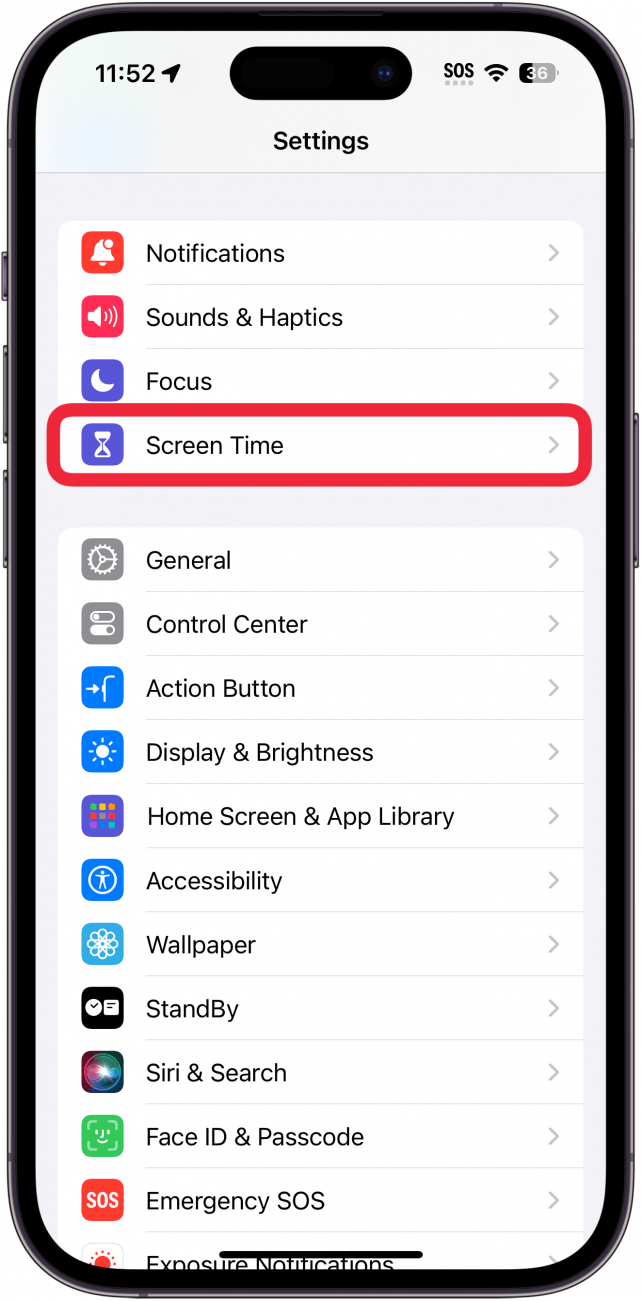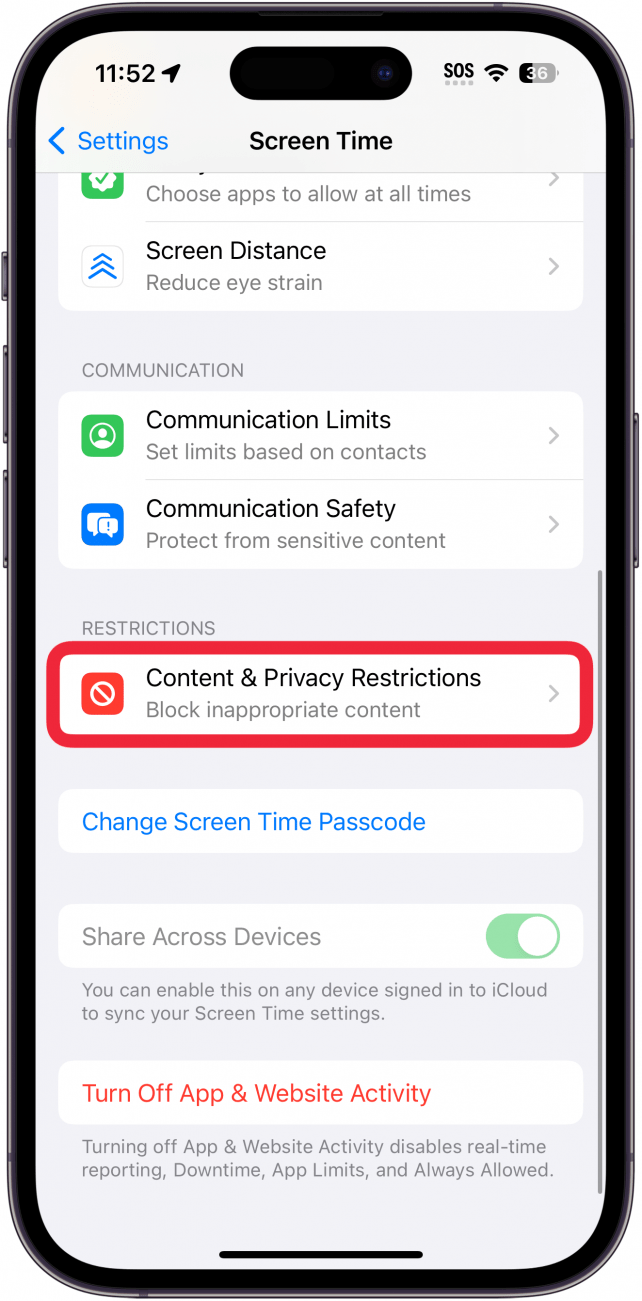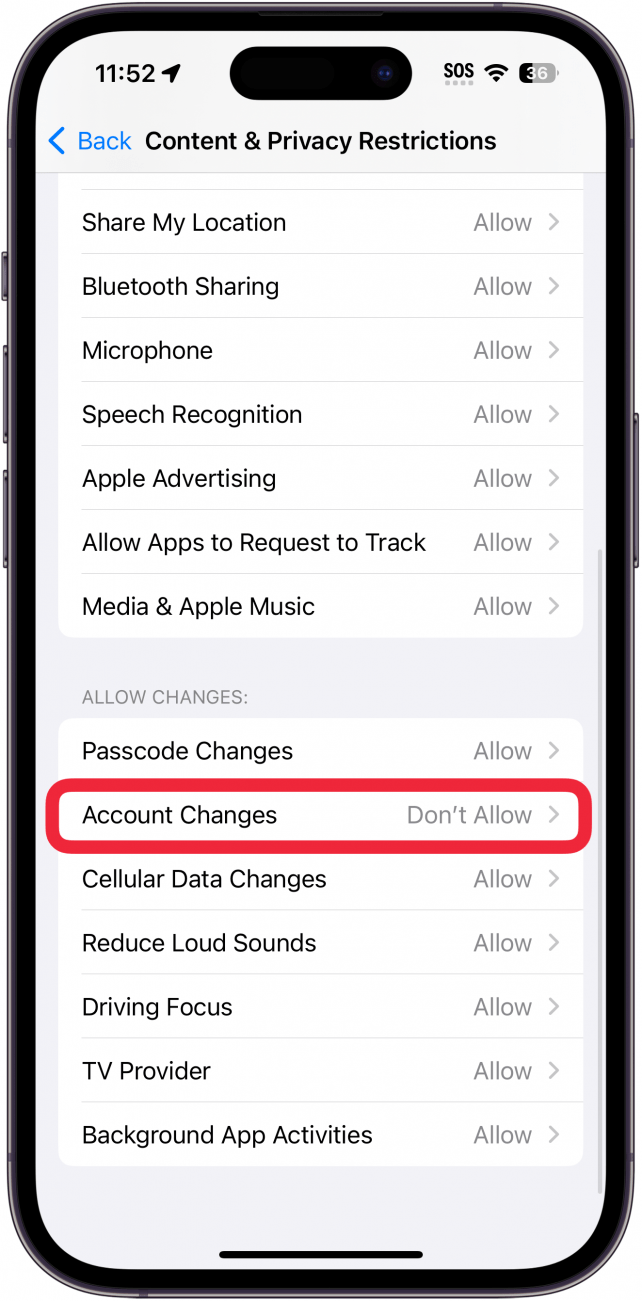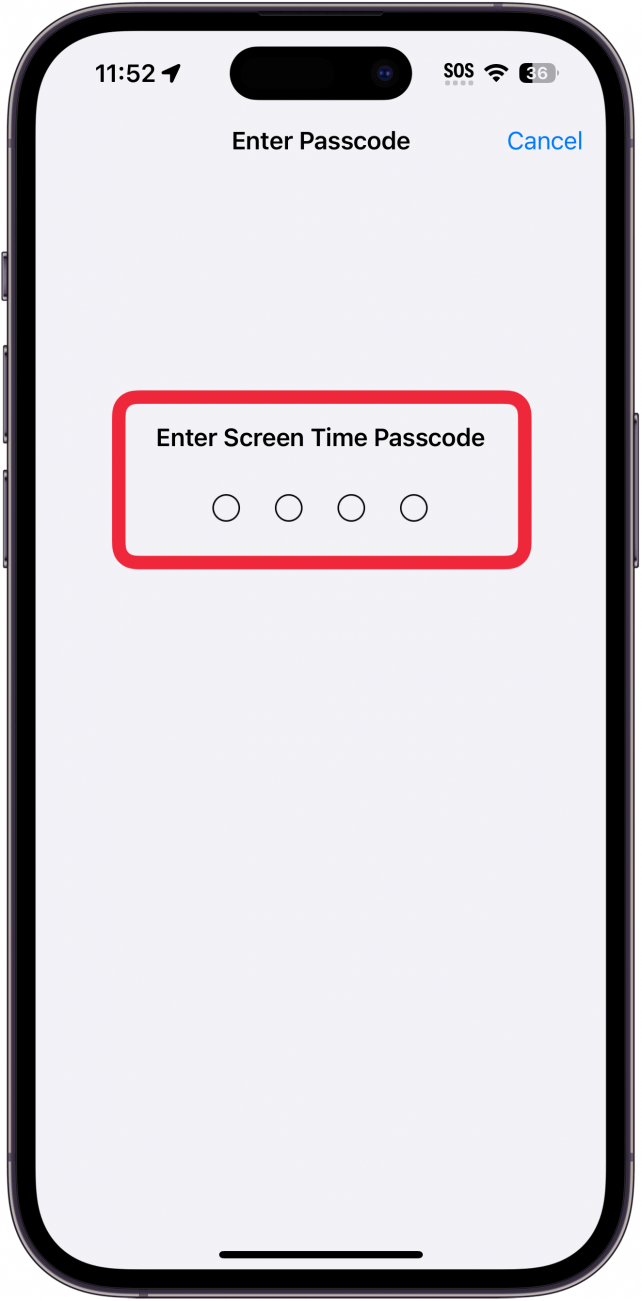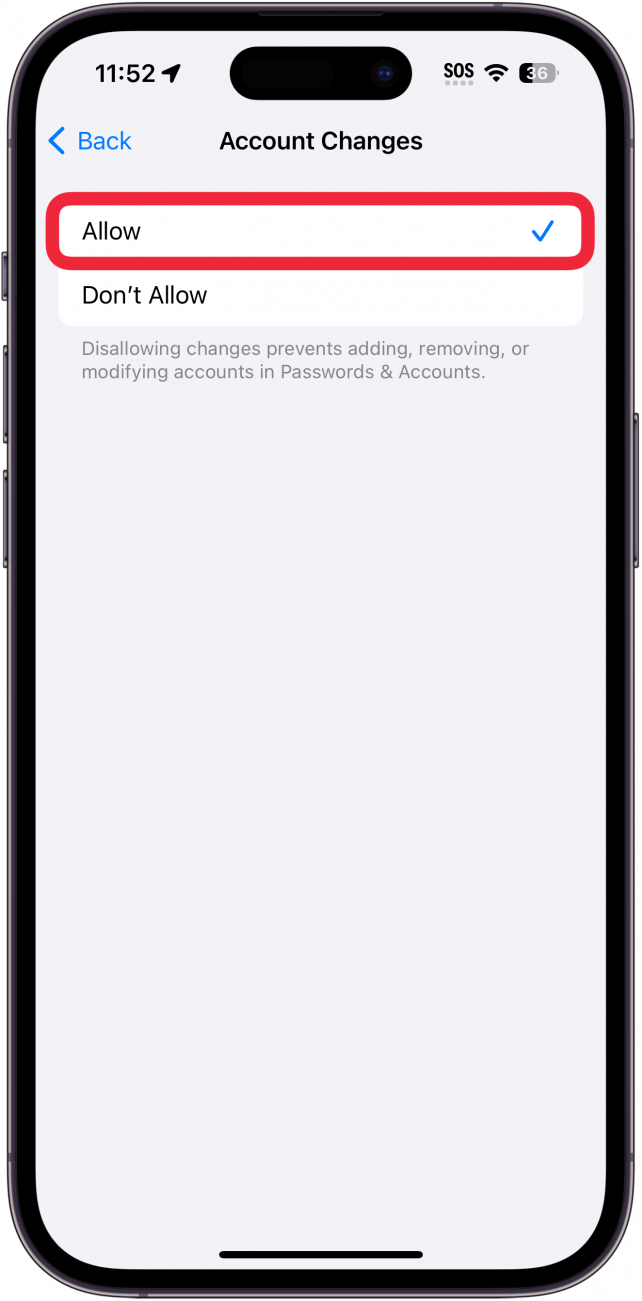Se tiver um iPhone, pode alterar convenientemente o seu ID Apple diretamente a partir da aplicação Definições. No entanto, se alguma vez abrir a aplicação Definições e reparar que o seu ID Apple está a cinzento, não conseguirá abrir as definições da sua conta. Vamos ver por que seu ID da Apple está acinzentado e como você pode corrigi-lo.
Porque é que o iCloud está a cinzento?
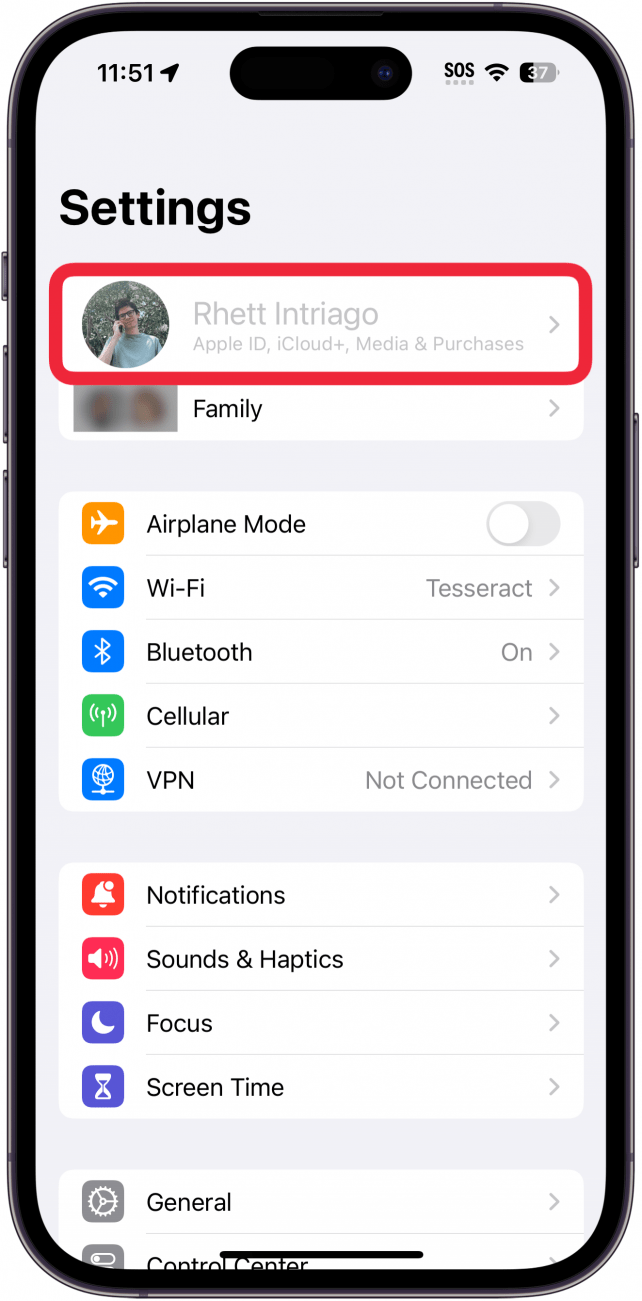
A razão mais comum para o seu ID Apple estar a cinzento é devido a restrições de Tempo de ecrã ou porque o seu dispositivo é gerido pelo seu empregador. O Tempo de ecrã pode ser utilizado para restringir o acesso a determinadas aplicações ou definições, incluindo o seu ID Apple. Por isso, se estiver a perguntar-se “Porque é que o meu ID Apple está a cinzento?”, é provável que tenha de alterar as definições de Tempo de ecrã.
Naturalmente, se estiver a efetuar alterações às definições de Tempo de ecrã, terá de saber o [código de acesso ao Tempo de ecrã] (https://www.iphonelife.com/blog/5/tip-day-what-do-if-you-forget-your-restrictions-passcode). Para obter mais dicas e truques úteis para o iPhone, inscreva-se na nossa newsletter gratuitaDica do dia. Agora, vamos ver como corrigir quando o ID Apple está a cinzento devido ao Tempo de ecrã.
 Descubra as funcionalidades ocultas do seu iPhoneObtenha uma dica diária (com capturas de ecrã e instruções claras) para dominar o seu iPhone em apenas um minuto por dia.
Descubra as funcionalidades ocultas do seu iPhoneObtenha uma dica diária (com capturas de ecrã e instruções claras) para dominar o seu iPhone em apenas um minuto por dia.
Como corrigir o ID Apple a cinzento
Para resolver problemas relacionados com o facto de o ID Apple estar a cinzento, terá de aceder às definições de Tempo de ecrã:
- Abra a aplicação Definições e, em seguida, toque em Tempo de ecrã.

- Desloque-se para baixo e toque em Restrições de conteúdo e privacidade.

- Na parte inferior, toque em Alterações de conta.

- Introduza o seu código de acesso ao Tempo de ecrã.

- Toque em Permitir.

É assim que se resolve o problema quando o ID Apple está a cinzento! Volte ao ecrã principal das Definições e verifique se o seu ID Apple ainda está a cinzento. Poderá demorar alguns momentos até que a alteração tenha efeito. Se o ID Apple estiver a cinzento depois de permitir alterações de conta através do Tempo de ecrã, tente reiniciar o iPhone. Se o problema persistir e o ID Apple for gerido por terceiros (como o seu empregador), deve contactar o gestor do ID Apple ou o departamento de TI do seu empregador.
PERGUNTAS FREQUENTES
- Como criar um ID Apple num iPhone? Se necessitar de um novo ID Apple, pode criá-lo diretamente a partir da aplicação Definições. Consulte o nosso artigo sobre como [criar um ID Apple no iPhone] (https://www.iphonelife.com/content/how-to-create-apple-id-iphone) para obter mais detalhes.
- Se tiver um iPhone, pode alterar convenientemente o seu ID Apple diretamente a partir da aplicação Definições. No entanto, se alguma vez abrir a aplicação Definições e reparar que o seu ID Apple está a cinzento, não conseguirá abrir as definições da sua conta. Vamos ver por que seu ID da Apple está acinzentado e como você pode corrigi-lo.